Instal Windows Server 2008 Di VM Ware
Instal Windows Server 2008
Tujuan
·
Dapat mengetahui apa itu windows 2008
·
Dapat mengetahui tahap-tahap menginstal
windows server 2008 di VMWARE
Dasar Teori
Dalam ilmu
komputer , Sistem operasi atau dalam bahasa
inggris : operating system atau OS adalah perangkat
lunak sistem yang bertugas untuk
memberikan abstraksi terhadap kontrol dan manajemen perangkat
keras serta operasi-operasi dasar sistem, yang digunakan oleh
software aplikasi seperti program-program pengelola
kata dan browser web .Secara umum, Sistem Operasi adalah
software pada lapisan pertama yang ditaruh pada memori komputer pada
saat komputer dinyalakan. Sedangkan software-software lainnya dijalankan
setelah Sistem Operasi berjalan, dan Sistem Operasi akan melakukan layanan inti
umum untuk software-software itu. Layanan inti umum tersebut seperti akses ke
disk, manajemen memori, skeduling task, dan antar-muka user. Sehingga
masing-masing software tidak perlu lagi melakukan tugas-tugas inti umum
tersebut, karena dapat dilayani dan dilakukan oleh Sistem Operasi. Bagian kode
yang melakukan tugas-tugas inti dan umum tersebut dinamakan dengan
"kernel " suatu Sistem Operasi.
Pengertian
Windows Server 2008 adalah sebuah versi
baru windows server,yang dirilis pada tanggal 27 Febuari 2008.Pada saat pengembangannya, Windows
server memiliki nama kode windows server codenamed longhorn. windows server
2008 adalah nama sistem operasi untuk server dari perusahaan Microsoft.Sistem
server inni merupakan pengembangan dari versi sebelumnya yang disebut windows
server 2003 .Windows server 2008 dibangun dari kode
yang sama seperti Windows Vista; karenanya Windows Server 2008 memiliki
arsitektur dan fungsionalitas yang sama dengannya. Karena Windows Vista, oleh
Microsoft, menawarkan kemajuan secara teknis dibandingkan dengan Windows versi
sebelumnya, maka hal-hal yang dimiliki oleh Windows Vista juga dimiliki oleh
Windows Server 2008. Contohnya adalah network stack yang ditulis lagi dari awal
(IPv6, jaringan nirkabel, kecepatan, dan peningkatan keamanan); instalasi yang
lebih mudah; diagnosa, pemantauan dan pencatatan yang lebih baik; keamanan yang
lebih tangguh seperti BitLocker Drive Encryption, Address Space Layout
Randomization (ASLR), Windows Firewall yang lebih baik; teknologi Microsoft
.NET Framework 3.0, seperti Windows Communication Foundation, Microsoft Message
Queuing (MSMQ), dan Windows Workflow Foundation (WFW), dan juga peningkatan
pada sisi kernel.
langkah-langkah
instalasi windows server 2008 di VMWARE
1.
Buka aplikasi VMWARE
2.
lalu, buat virtual machine dengan mengklik opsi create a new Virtual
Machine
3.
Setelah itu, kita pilih cara instalasi yang kita inginkan bisa menggunkan file
yang sudah ada sebelumya bisa juga menggunkan dvd yang sebelumnya sudah diburn
windows server 2008, disini saya menggunakan file iso karena dapat menghemat
biaya.lalu klik next
4.
kemudian, kita pilih operation system yang kita butuhkan karena kita sedang
menginstal windows server 2008 maka untuk guest operation system kita memilih
" microsoft windows " dan untuk version kita memilih " windows
server 2008 ". lalu klik next
5.
disini kita klik next saja
6.
nah disini kita dapat mengatur berapa ukuran hardisk yang kita butuhkan untuk
windows server 2008, kalo saya memilih ukuran 40 GB. lalu klik next
7.
disini klik finish
8. lalu kita buka file windows yang baru
kita buat, lalu hidupkan dengan cara klik play virtual machine
9. lalu akan muncul kotak dialog dibawah
ini
·
·
Untuk bahasa, karena hanya ada Bahasa
Inggris (English) maka biarkan saja.
·
Untuk waktu dan mata uang, dapat diganti
dengan waktu dan mata uang Indonesia.
·
Untuk keyboard, biarkan menggunakan
keyboard US.
10. lalu, muncul kotak dibawah ini klik
instal now
11. lalu klik next jika kita tidak
mempunyai product keynya.
12. lalu klik no
13. lalu pilih windows versi mana
yang kita butuhkan lalu klik opsi yang dibawah klik " i have selected the
edition of windows that i purchased.lalu klik next
14. klik opsi " i accept the
license terms " lalu klik next
15. lalu tunggu proses dibawah ini
sampai selesai
16. nah sekarang windows server 2008
sudah bisa anda gunakan.
kesimpulan
Windows 2008 sudah berhasil
terinstal









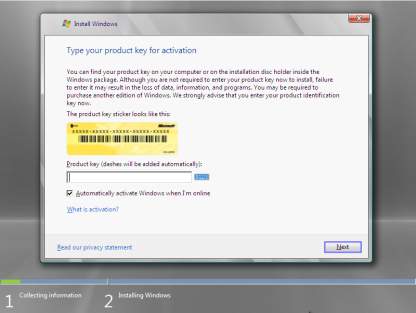








Tidak ada komentar: